איך להשתמש ב-Ambient Mode בטלוויזיות Samsung QLED
הטלוויזיות נעשות גדולות יותר והן תופסות הרבה מקום בסלון שלכם. אתם יכולים לעשות הרבה יותר בעזרת ה-Ambient mode בטלוויזיית ה-QLED של Samsung גם אם אינכם צופים בטלוויזיה. בואו נגלה מה אתם יכולים לעשות בעזרת ה-Ambient Mode.
Ambience בטלוויזיית ה-QLED
Ambient Mode הוא פונקציה שקיימת בטלוויזיות Samsung QLED. לדגמי ה-QLED שבהם קיימת הפונקציה יש כפתור Ambient Mode על גבי השלט הנועד להפעלת הפונקציה.
עכשיו, הטלוויזיה היא כבר לא רק מכשיר אלקטרוני, אלא גם פריט לעיצוב הפנים. Ambient Mode מאפשרת אלטרנטיבה מסוגננת למסך השחור, המחייה את אזור הסלון שלכם עם תוכן עיצובי, מידע והרבה יותר. עם Ambient Mode, ניתן לגרום לטלוויזיה להציג את אותה התבנית של הקיר שמאחור, כך שנדמה כאילו שהטלוויזיה נעלמה, וכן תוכלו להציג את התמונות שלכם על גבי הטלוויזיה. בנוסף, Ambient Mode ייתן לכם מידע שימושי, כמו השעה ומזג האוויר.

הערה: Ambient Mode זמין מדגמי טלוויזיות QLED 2018 ו-The Serif.
הפעילו מצב Ambient Mode
יש שתי דרכים קלות להפעיל את ה-Ambient Mode. ניתן להפעיל בעזרת השלט באופן ישיר או לבחור בתפריט Ambient Mode ב-Smart Hub.
- שלט רחוק: לחצו על כפתור Ambient Mode.
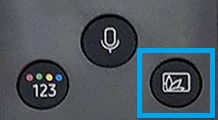
- Smart Hub: בחרו באייקון Ambient Mode.

פונקציות של Ambient Mode
Ambient Mode מציע הרבה פונקציות שימושיות שהופכות את חיי היום יום שלכם לאפקטיביים ואלגנטיים יותר. תוכלו להשיג מידע מסוים שאתם צריכים, לקבל סיוע לרוגע מוחלט, לשנות את האווירה בחדר שלכם, ליהנות מגלריה שלכם, ועוד.

1. פעילות שגרתית: תוכלו ליהנות ממגוון של פעילויות יומיות שעוצבו במיוחד, או ליצור פעילות שגרתית משלכם, באמצעות שימוש באפליקציית SmartThings במכשיר הנייד שלכם.
2. מהדורה מיוחדת: תוכלו ליהנות מתכני אמנות יצירתית ועיצוב פנים של טובי האומנים והמעצבים.
3. אודות Mood: תוכלו ליהנות ממגוון אפשרויות ליצירת האווירה שמתאימה למצב הרוח שלכם.
4. רגיעה: הירגעו עם מבחר תכנים מרגיעים בהשראת הטבע המתאימים למצב הרוח שלכם.
5. עיצוב: העצימו אזור המגורים שלכם עם מבחר של סצנות מהטבע, עיצוב פנים מודרני, תאורה מודרנית ותבניות משפחה כיפיות.
6. האלבום שלי: הפכו את חלל המגורים שלכם לגלריה פרטית עם מבחר סגנונות של מסגרות להצגת תמונות באמצעות אפליקציית SmartThings שבמכשיר הנייד שלכם. קשטו את מסך הטלוויזיה שלכם עם התמונות שלכם.
7. מידע: קבלת מידע מועיל כמו זמן, מזג האוויר ומפת העולם.
8. יצירות אמנות: תוכלו ליהנות מצילומים מרהיבים בחלל הבית שלכם - שנבחרו באופן מקצועי מהקולקציות הטובות ביותר.
9. תבניות רקע: בחירה ממבחר של תבניות קיר שהופכים את הטלוויזיה שלכם לחלק מחלל המגורים ומספקת אלטרנטיבה עיצובית למסך השחור.
10. Music Wall: תוכלו ליהנות מהאזנה למוזיקה בחלל הבית שלכם. ייצוג חזותי מופיע על גבי הטלוויזיה שלכם ומשתנה בהתאם לתדר המוזיקה.
איך להשתמש בפונקציית Ambient Mode
האלבום שלי ב-Ambient Mode יהפוך את הטלוויזיה שלכם לגלריה פרטית. שלחו את התמונות שלכם לטלוויזיה כדי להשתמש בתכונה זו.
פעלו ע“פ השלבים המופיעים מטה.
שלב 1. הפעילו את אפליקציית SmartThings, לחצו על התפריט הראשי, ואז 'מכשירים‘ כדי להציג את רשימת המכשירים.

שלב 2. בחרו את הטלוויזיה המחוברת מרשימת המכשירים ואז לחצו Ambient Mode.
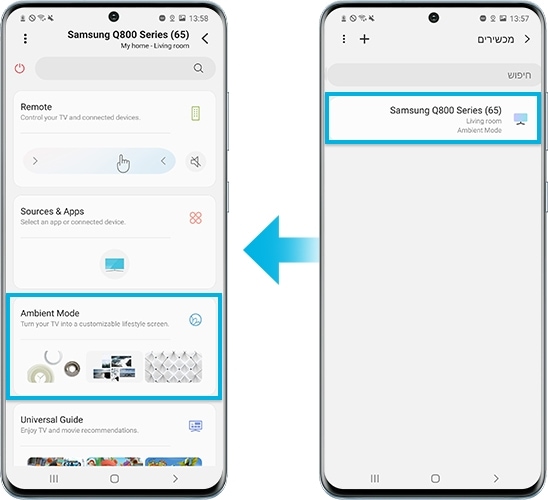
שלב 3. לחצו על 'האלבום שלי' במסך Ambient Mode.
שלב 4. לחצו 'בחירת תמונות' כדי לבחור את התמונות שלכם.
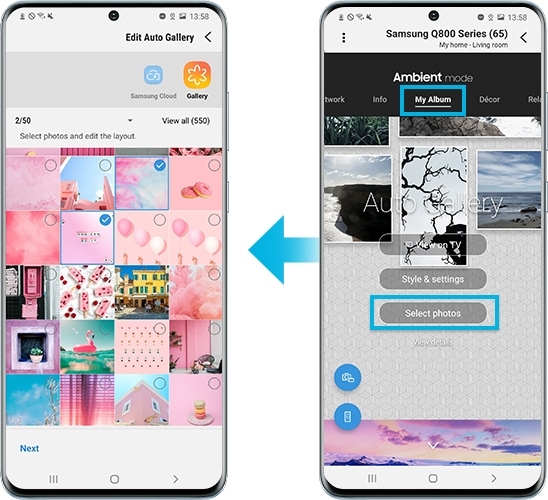
התאימו את הגדרות ה-Ambient Mode כפי שאתם רוצים שיהיו. אתם יכולים לשנות את רמת ה-Auto Brightness ומשך ה-Sleep After ולאתחל את כל התמונות. כדי לעשות זאת, לחץ על כפתור ה-Ambient בשלט כדי להיכנס ל-Ambient Mode ולאחר מכן בחרו הגדרות.

- בהירות אוטומטית: החליפו את הגדרת רמת הבהירות האוטומטית עבור Ambient Mode. לטלוויזיות עם מצב Ambient Mode יש חיישן לזיהוי בהירות. במצב חשיכה המסך יוחשך כדי להתמזג בסביבה ולחסוך בחשמל.
- Sleep After(Ambient Off Timer): הגדירו את הזמן שבו ה-Ambient Mode נכבה אוטומטית. במידה ולא הוזנה הגדרת זמן, המסך ייכבה. ברירת המחדל של הטיימר היא 4 שעות.
- איפוס כל התמונות: מחיקת כל התמונות שהועברו מהמכשיר הנייד שלכם.
הערה: התפריטים וצילומי המסך של המכשיר משמשים לדוגמה בלבד באנגלית - הם זמינים גם בשפה המדוברת במדינה שלכם.
תודה על המשוב שלך
יש להשיב לכל השאלות.
